
サイト・運営者情報
- 「アプリポ」はスマホアプリやSIM回線&機種)に関する疑問に答えるサイトです。私たちは常時複数の格安SIM回線を実際に契約し、通信速度を計測できるサービスの開発など、専門的視点と消費者目線を両立した体制で運営しています。運営:株式会社七変化
目次
Gmailで過去のメールを検索して見つける方法は?
【2022年4月更新!】
Gmailで、過去のメールを見たい場合、検索機能を利用して探すことができます。
この記事では、Gmailで過去のメールを検索する方法について、PCブラウザ版・iPhoneアプリ版でのやり方を解説します。
複数のやり方を解説するので、目的に応じて使い分けてみてください。
Gmailで過去のメールを検索する方法①キーワードで検索
Gmailでは、検索キーワードを入力してメールを探すことができます。
PCブラウザ版のGmailでキーワードで検索する方法
PCブラウザ版のGmailを開き、画面上部に表示されている検索バーにキーワードや差出人の名前などを入力し、Enterキーを押下します。
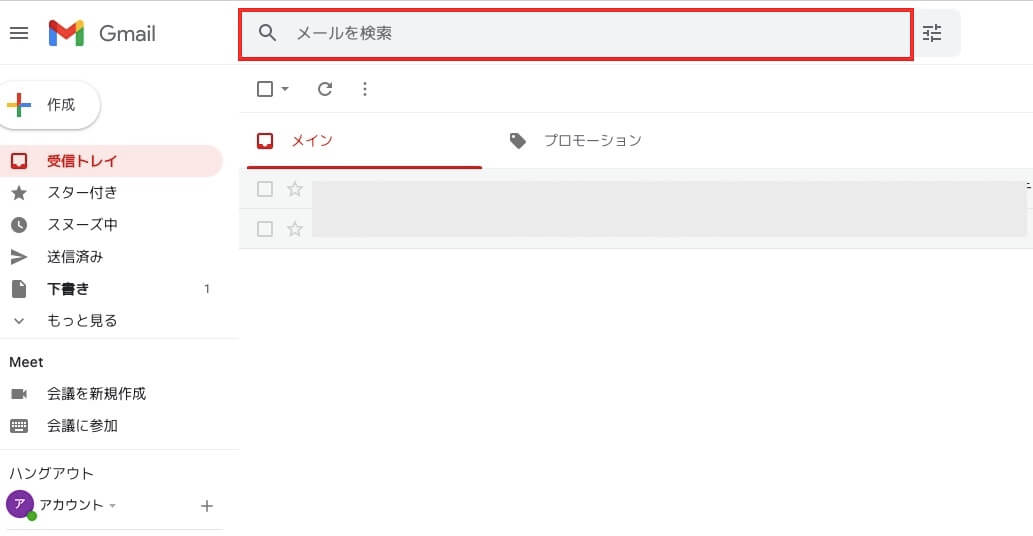
すると、検索バーに入力したキーワードを含むメールが検索結果に表示されます。
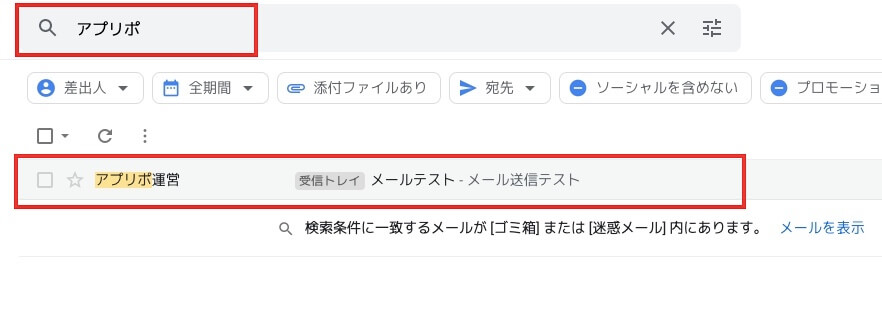
iPhoneアプリ版のGmailでキーワードで検索する方法
クイック解説
1.iPhoneアプリ版のGmailを開き、画面上部に表示されている検索バーをタップします。
2.キーワードを入力し、「検索」をタップします。
画像で詳しく解説
1.iPhoneアプリ版のGmailを開き、画面上部に表示されている検索バーをタップします。
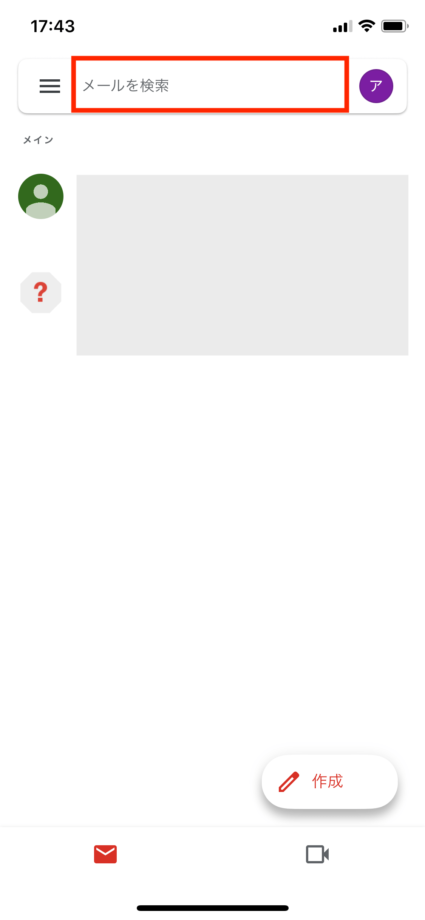
2.キーワードを入力し、「検索」をタップします。
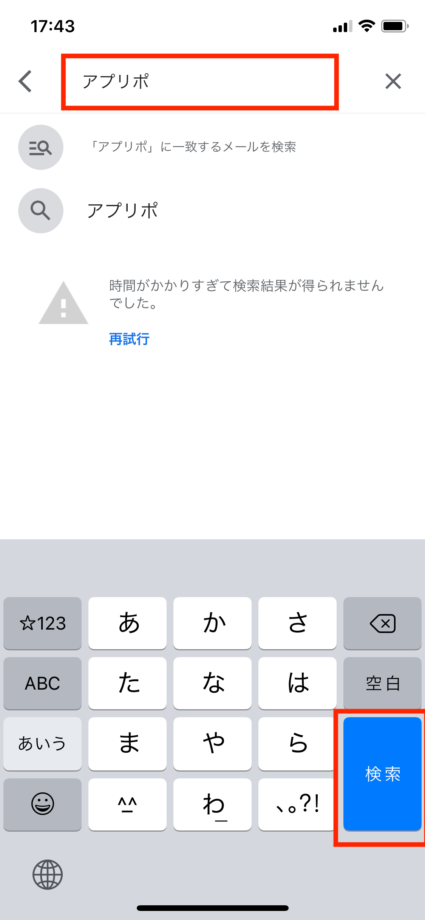
すると、キーワードを含むメールが検索結果に表示されます。
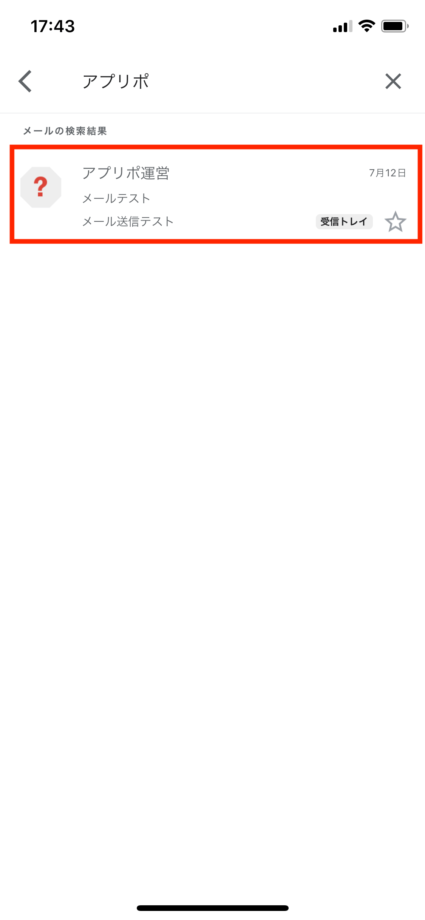
Gmailで過去のメールを検索する方法②検索オプションを表示
PCブラウザ版のGmailでは、検索オプションを表示して条件を入力し検索することができます。
添付ファイルの有無や期間の指定もできるので、キーワードだけで検索するよりも詳細な条件で絞り込むことが可能です。
PCブラウザ版のGmailで検索オプションを使う方法
クイック解説
1.PCブラウザ版のGmailを開き、画面上部に表示されている検索バーの右側のボタンをクリックします。
2.検索オプションに検索条件を入力し、「検索」をクリックします。
画像で詳しく解説
1.PCブラウザ版のGmailを開き、画面上部に表示されている検索バーの右側のボタンをクリックします。
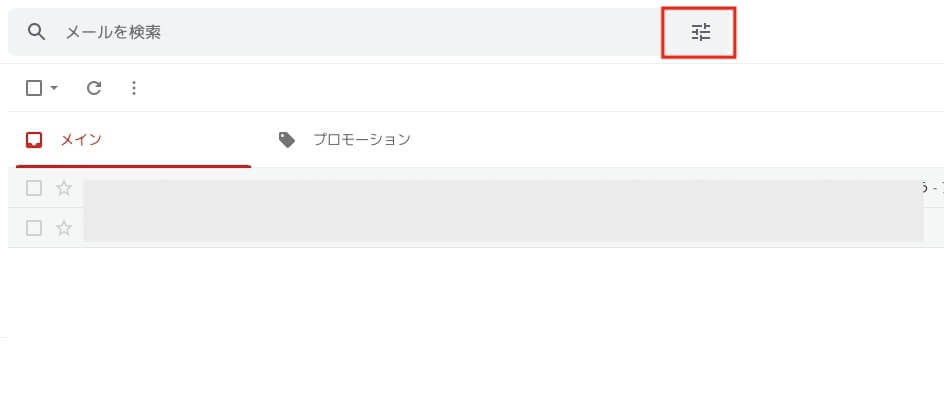
すると、下の画像のように検索オプションが表示されます。
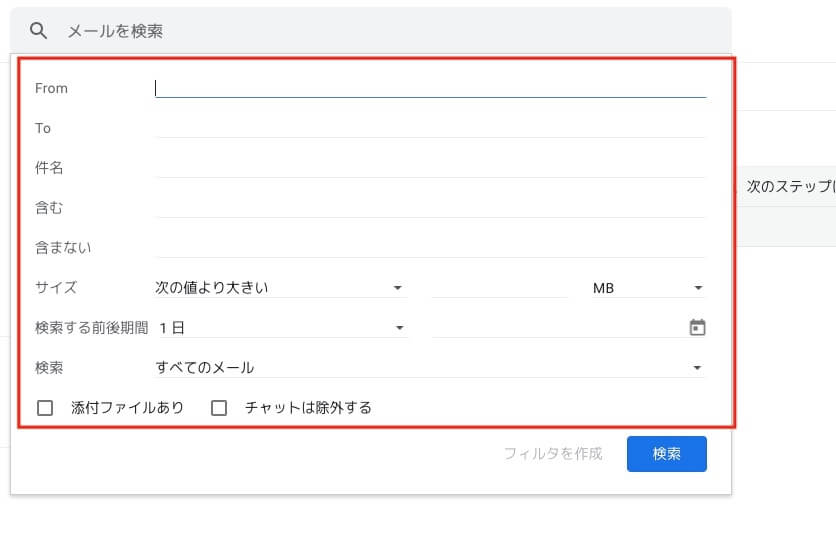
2.検索オプションに検索条件を入力し、「検索」をクリックします。
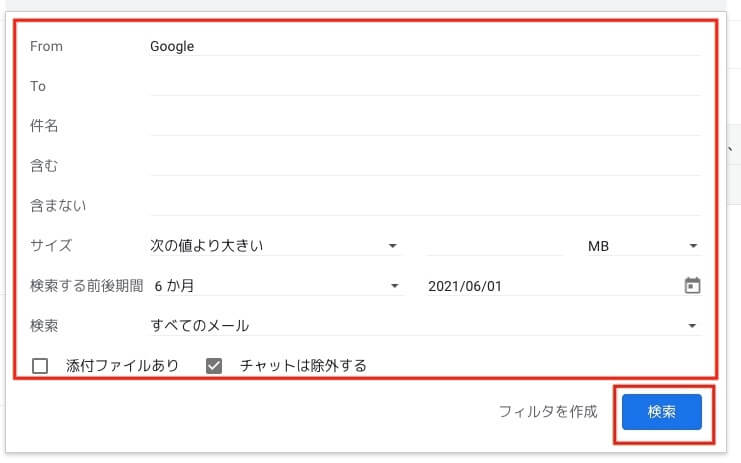
設定した検索オプションに合致するメールが検索結果に表示されます。
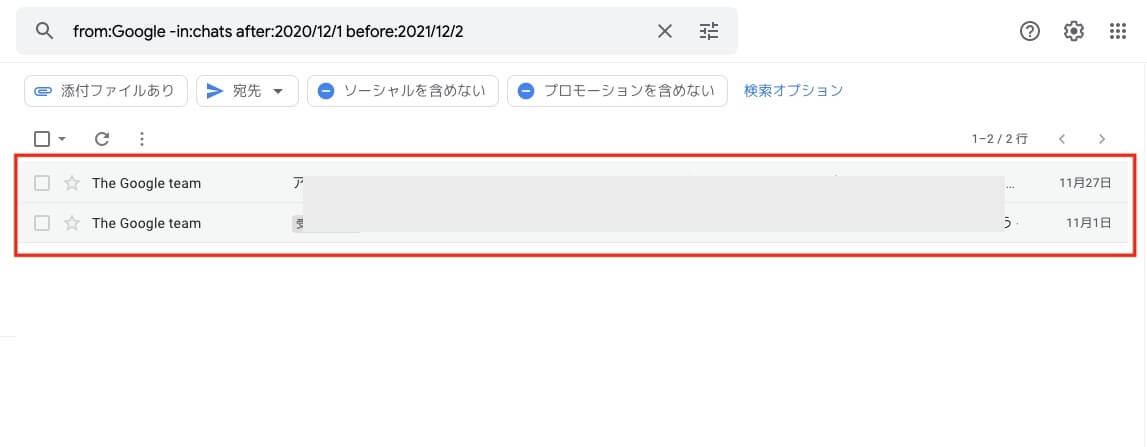
Gmailで過去のメールを検索する方法③検索演算子を使う
Gmailでは、検索演算子を使って細かい検索条件を指定し、検索結果を絞り込むことができます。
メールの数が多い場合や、キーワードの指定だけでは絞り込めない場合は検索演算子の使用がおすすめです。
Gmailで使用できる検索演算子
Gmailの過去のメールの検索に使用できる演算子をご紹介します。
- 送信者を指定…from:
- 受信者を指定…to:
- 件名に含まれる単語を指定…subject:
- 送信された期間を指定…after:、before:、older:、newer:
- 添付ファイルのあるメール…has:attachment
- 迷惑メールやゴミ箱にあるメールを含めて検索…in:anywhere
このほかにも、利用できる検索演算子は多数用意されています。
詳しくはGmailのヘルプページで公開されているので、参考にしてください。
PCブラウザ版のGmailで検索演算子を使って検索する方法
ここでは、差出人が「アプリポ」で、2020年12月5日以降に送信されたもの、件名に「テスト」を含むメールを検索します。
画面上部に表示されている検索バーに「from:アプリポ after:2020/12/5 subject:テスト」と入力し、Enterキーを押下します。
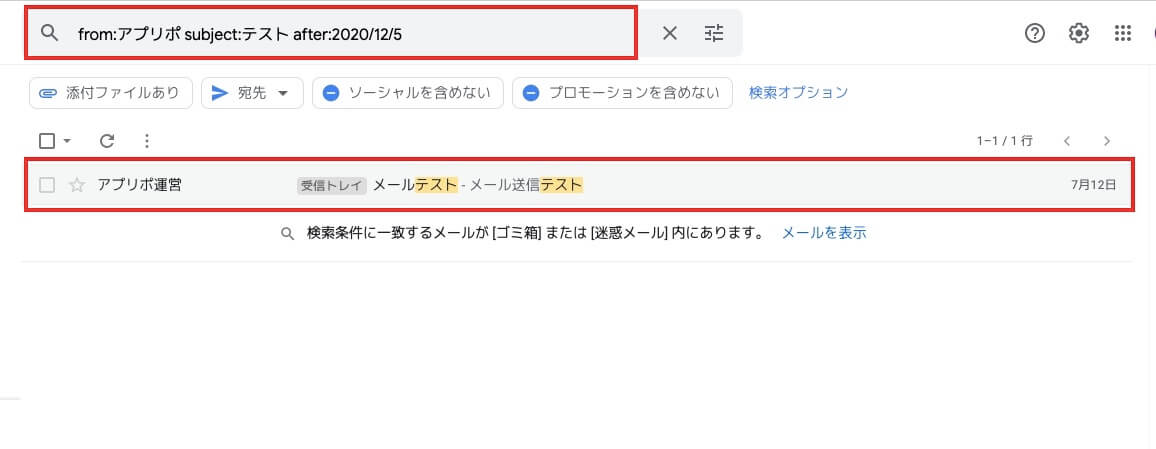
検索条件に合致したメールが検索結果として表示されます。
iPhoneアプリ版のGmailで検索演算子を使って検索する方法
ここでは、差出人が「アプリポ」で、2020年12月5日以降に送信されたもの、件名に「テスト」を含むメールを検索します。
画面上部に表示されている検索バーに「from:アプリポ after:2020/12/5 subject:テスト」と入力し、「検索」をタップします。
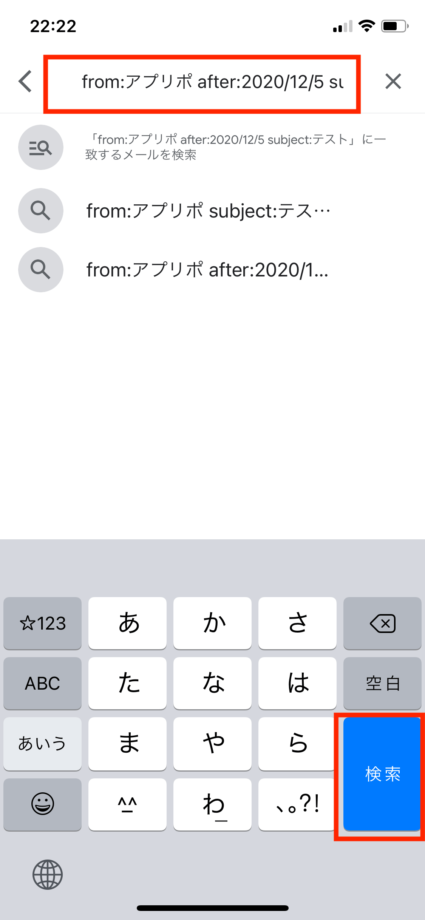
検索条件に合致したメールが検索結果として表示されます。
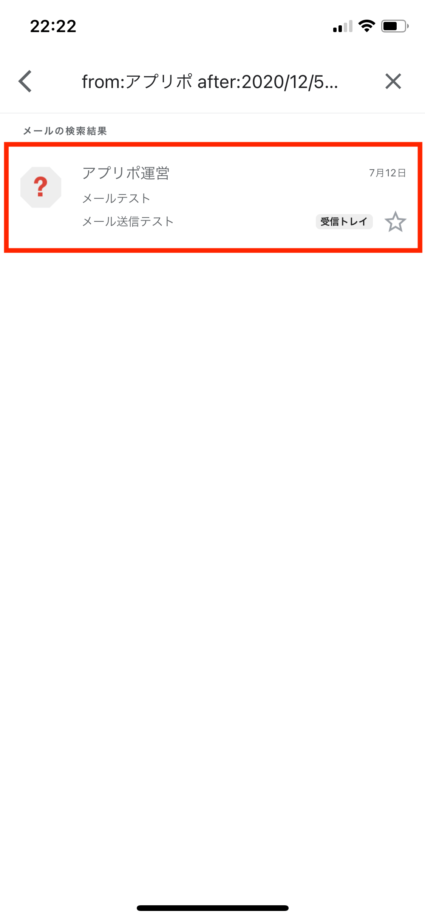
Gmailで過去のメールが自動的に削除されることはない
Gmailを利用していると、「メールが勝手に削除された」と感じた経験がある人もいるでしょう。
しかし、Gmailで過去のメールが勝手に削除されてしまうことはありません。
ただし、ゴミ箱や迷惑メールフォルダに入ったメールは30日後に自動的に削除される仕組みとなっています。
また、フィルタを作成して振り分けたメールを自動に削除するよう設定することも可能です。
どちらにしても、ゴミ箱に移動させたりフィルタを作成したりしない限りは、メールが勝手に削除されることはありません。
メールがなかなか見つからず「削除されたかも」と思った場合は、検索条件を変えたりゴミ箱や迷惑メールフォルダを見たりして探してみてください。
本ページの情報は2022年4月10日時点の情報です。最新の情報については必ず各サービスの公式サイトご確認ください。
Profile
この記事の執筆者
Company
サイト運営会社概要
About







